通过git工具上传代码至GitHub
一.准备
- 下载安装好的git工具。可以去https://git-scm.com/downloads 下载,安装可以搜我的git安装流程博客。
- 注册好的GitHub账号。没有的话,先去注册,https://github.com/。
二.创建GitHub仓库
进入GitHub的个人主页。点击Your profile。
依次点击Repositories、New,新建仓库。
进入创建新仓库页面如下图所示,按照图中提示依次填入信息。SimpleMailSend为我的仓库名称。
- 新建仓库基本内容如下,点击右边的Clone or download,copy下此url。
三.上传代码
在本地的项目工程的文件夹下,右键鼠标,点击Git Bash Here。直接出现如下命令界面。SimpleMailSend为我的项目工程名。
输入命令:git clone https://github.com/ShiraLei/SimpleMailSend.git。(将https://github.com/ShiraLei/SimpleMailSend.git替换成之前自己已复制的url)此命令的作用是把GitHub上面的仓库克隆到本地。
- 上面的命令顺利完成后,本地项目文件夹下面就会多出一个文件夹,该文件夹名即为GitHub上面的仓库名,我的是SimpleMailSend。点击进入该多出的文件夹,会有.git和README.md两个文件。
然后把本地项目文件夹下的所有文件(除了新多出的那个文件夹不用),其余文件都复制到那个新多出的SimpleMailSend文件夹下。 - 依次输入命令:
(1)cd SimpleMailSend
进入SimpleMailSend文件夹。
(2)git add .
后面的.很重要,作用是把SimpleMailSend文件夹下面的文件都添加进来。
(3)git commit -m “SimpleMailSend”
此处的“SimpleMailSend”里面是注释提交信息,可以换成自己需要的,如“first commit”。
(4)在输入第三个命令后,可能会报fatal: unable to auto-detect email address的错误。
解决办法:点开新增文件夹SimpleMailSend下的.git文件,打开config文件,在最后添加上如下图所示的信息。
(5)报错解决之后,还是输入第三个命令:git commit -m “SimpleMailSend”。
(6)最后输入命令:git push -u origin master
作用是把本地仓库push到github上面,此步骤需要你输入帐号和密码。中间会弹出一个GitHub的窗口,按照提示输入GitHub的账号和密码,即可。
5.返回GitHub自己的仓库下面,可以看到代码已经上传成功。
备注:这是第一次写博客,出现很多小细节上的处理,以后这种处理碰到就备注分享出来。
博客发布完后才知道CSDN博客图片竟然带水印!!!如下图:
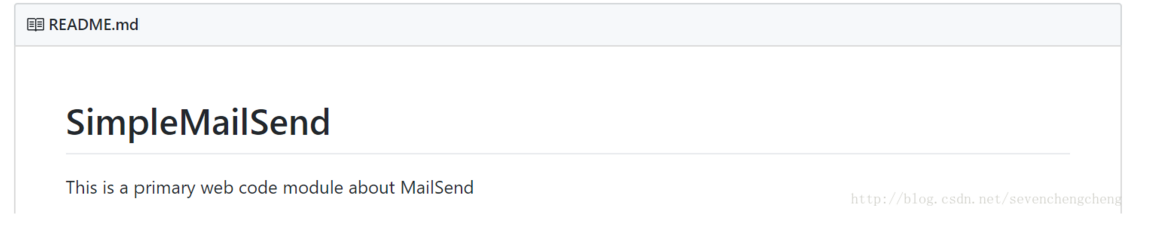
简直不能忍!!找到解决办法:去掉watermark就能去掉水印了。(也就是划横线的部分全都去掉即可)








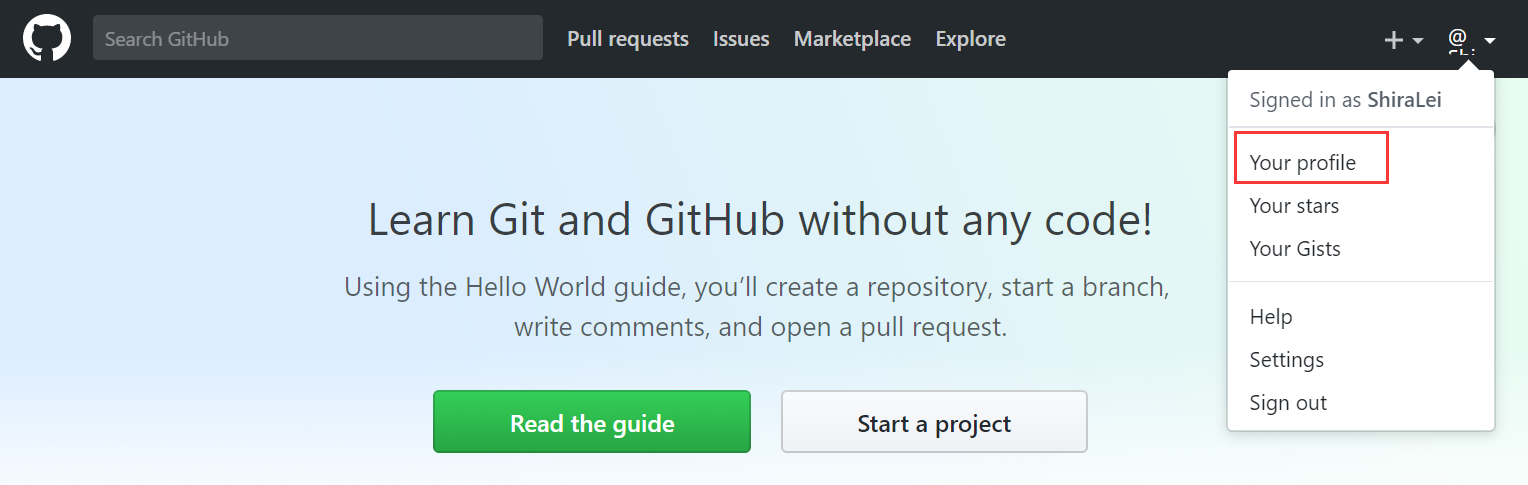

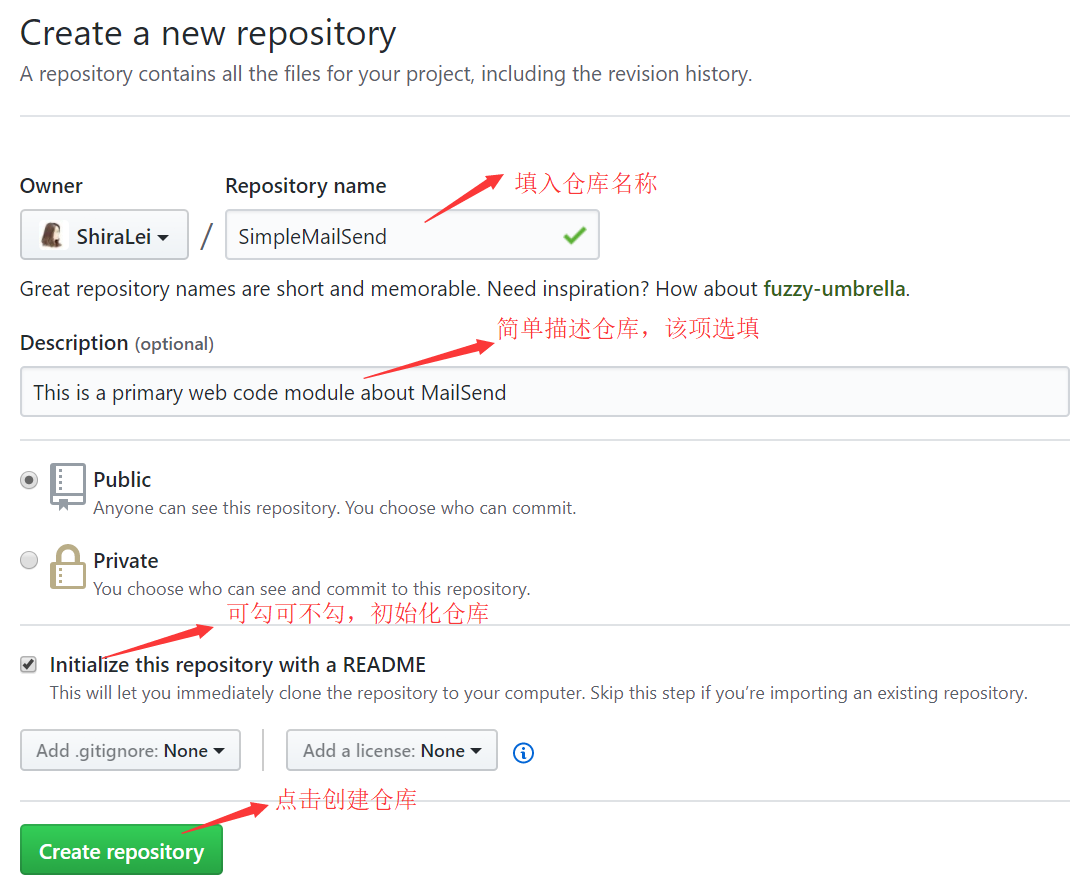
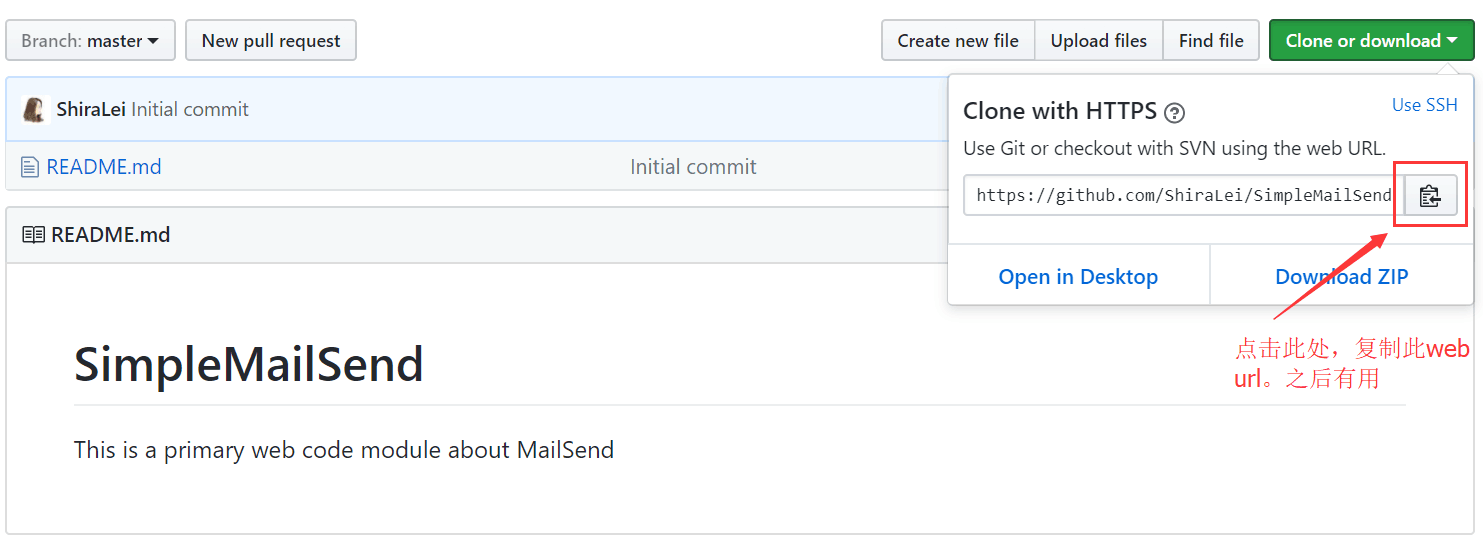
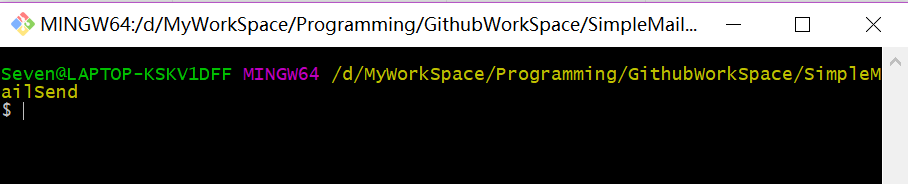
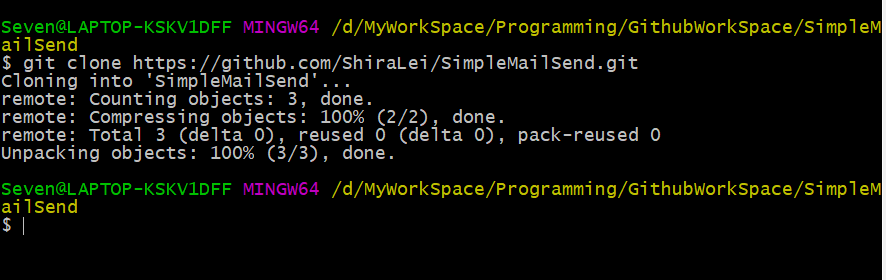
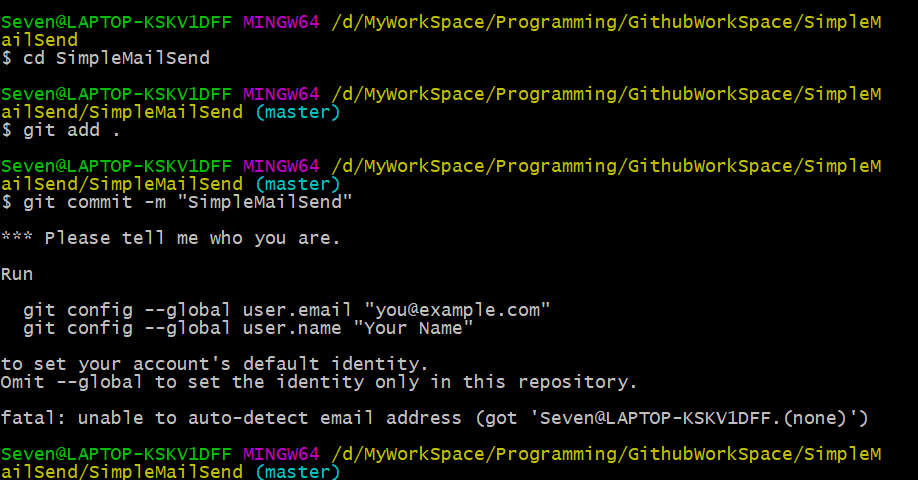
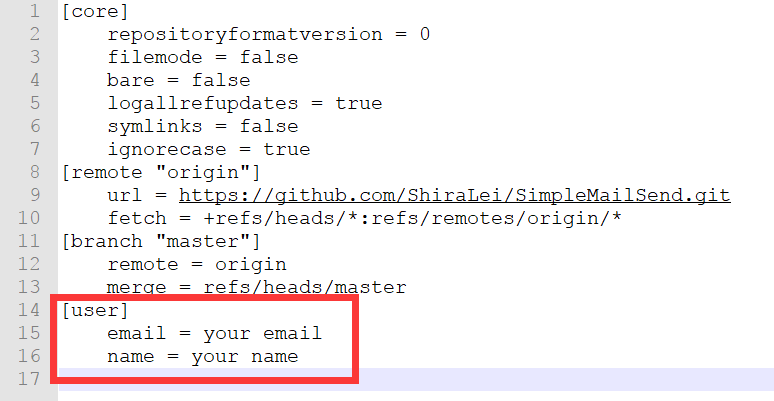
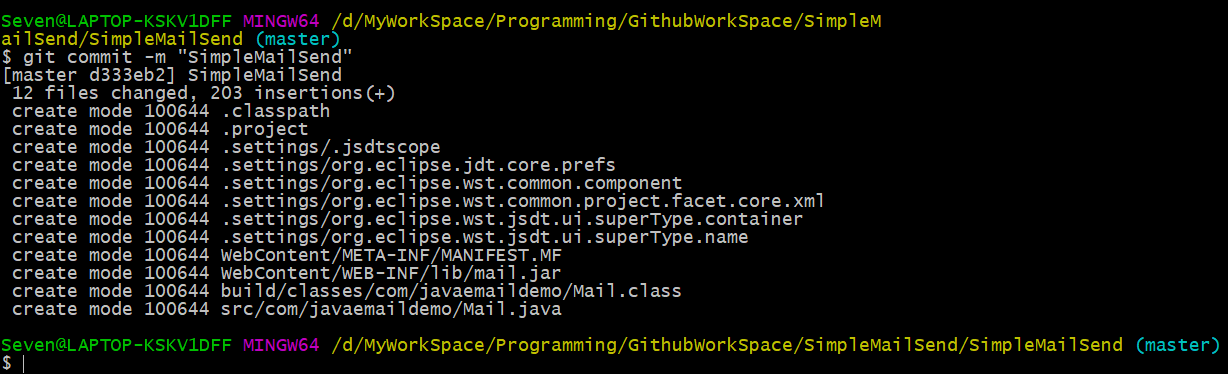
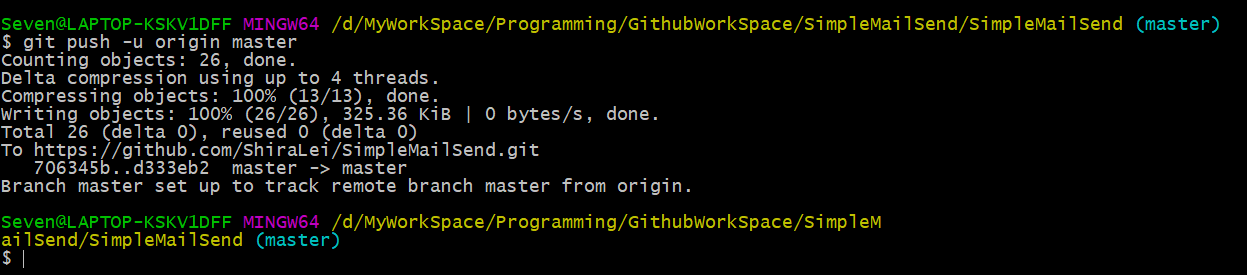
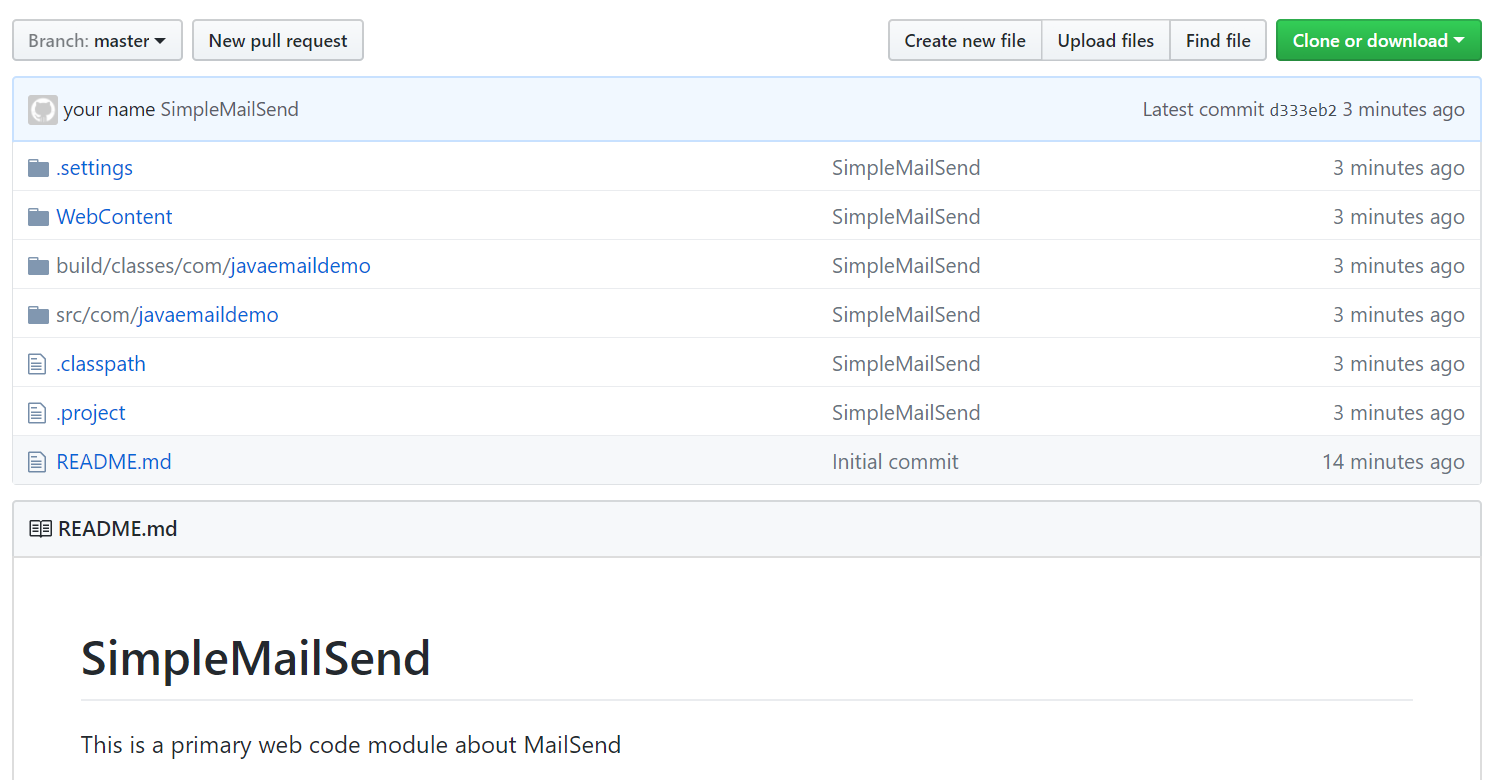
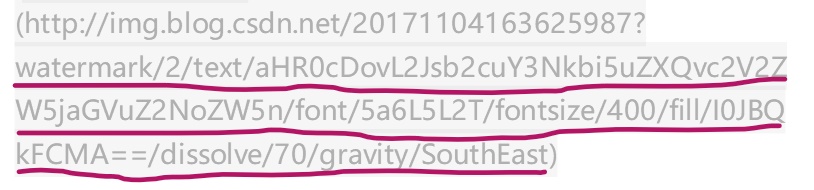














 4975
4975











 被折叠的 条评论
为什么被折叠?
被折叠的 条评论
为什么被折叠?








